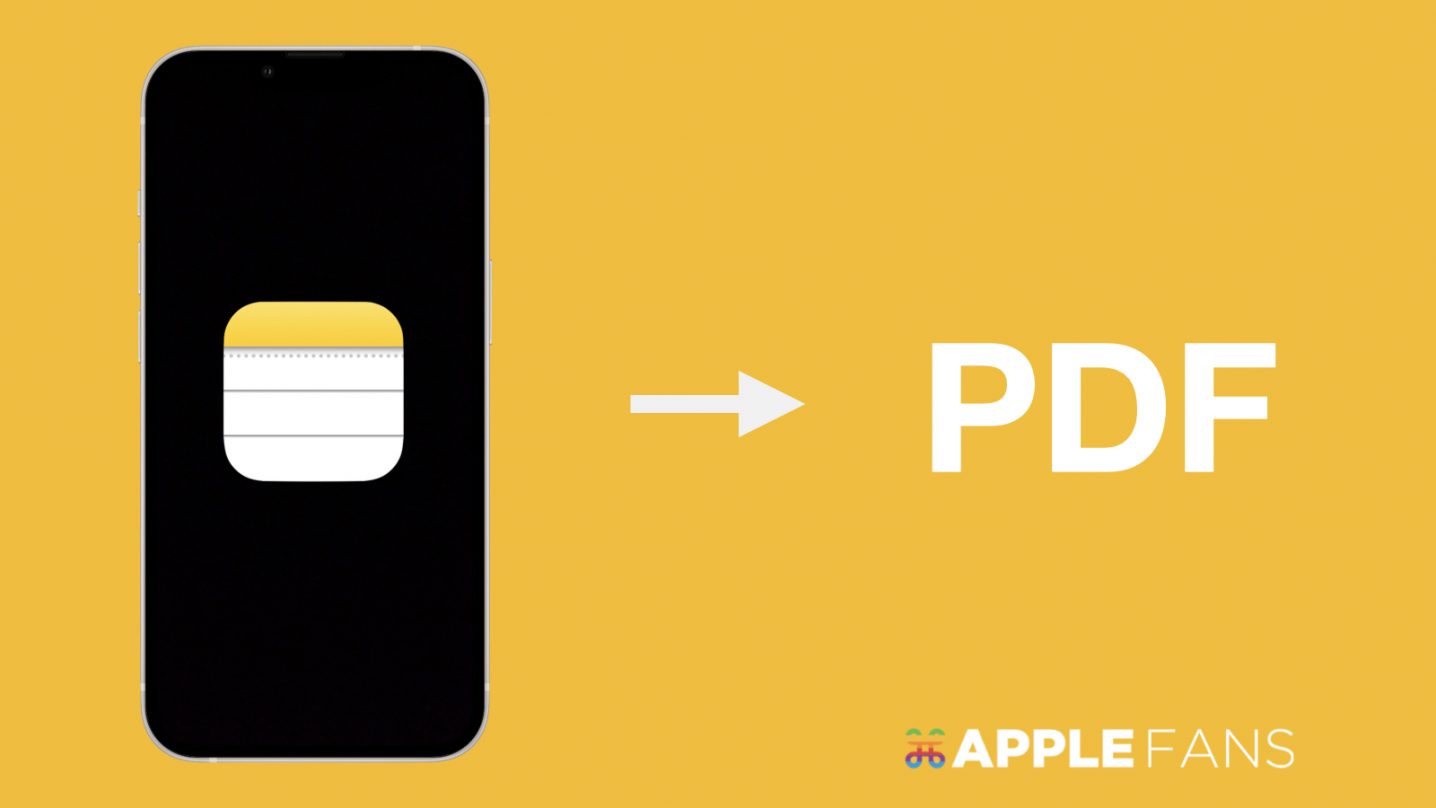因為 Apple 生態系跨裝置同步的功能太強大,所以外出時常常會利用 iPhone 、iPad 的備忘錄記錄一些重要的事項,回到家就能用 Mac 電腦查看或編輯,但有的時候會需要和同事和朋友分享 備忘錄 中的內容,除了透過截圖、共享備忘錄的方式之外,輸出 成為 PDF 文件也是方法之一,傳送的方式也可以更多元。
如何將 iPhone 和 Mac 的 備忘錄 輸出成 PDF 文件?
在 iPhone 備忘錄輸出 PDF 文件
請到「備忘錄」app,選擇需要輸出成為 PDF 文件的備忘錄內容,點擊右上角「⋯」選單,再選擇「列印」。
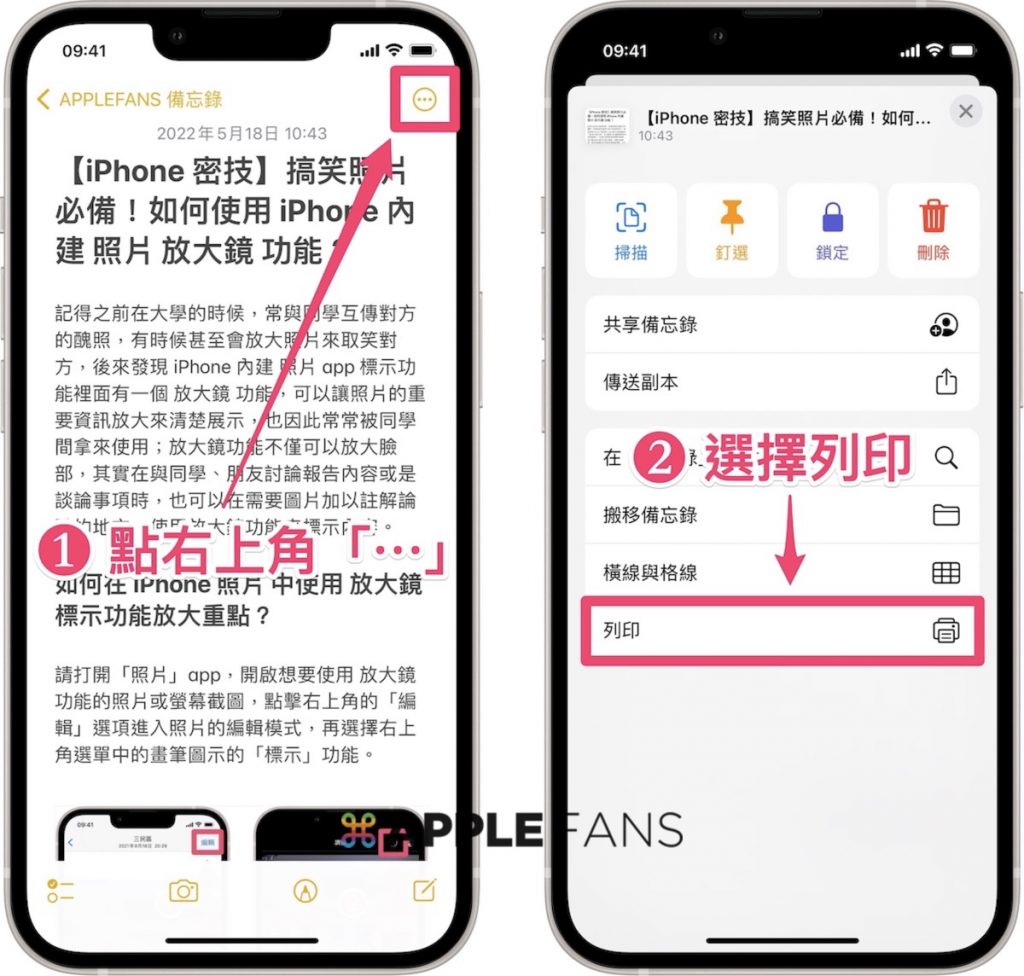
接下來會跳出「列印選項」,請點擊右上角「列印」,此時這份備忘錄文件就會被設定成 PDF 文件,可以在分享列表中選擇使用 AirDrop 功能,將檔案分享給在附近的朋友,也可以透過 iPhone 訊息 app 或是傳送 Email 給同事、朋友;如果要儲存到檔案 app,請選擇「儲存到檔案」。
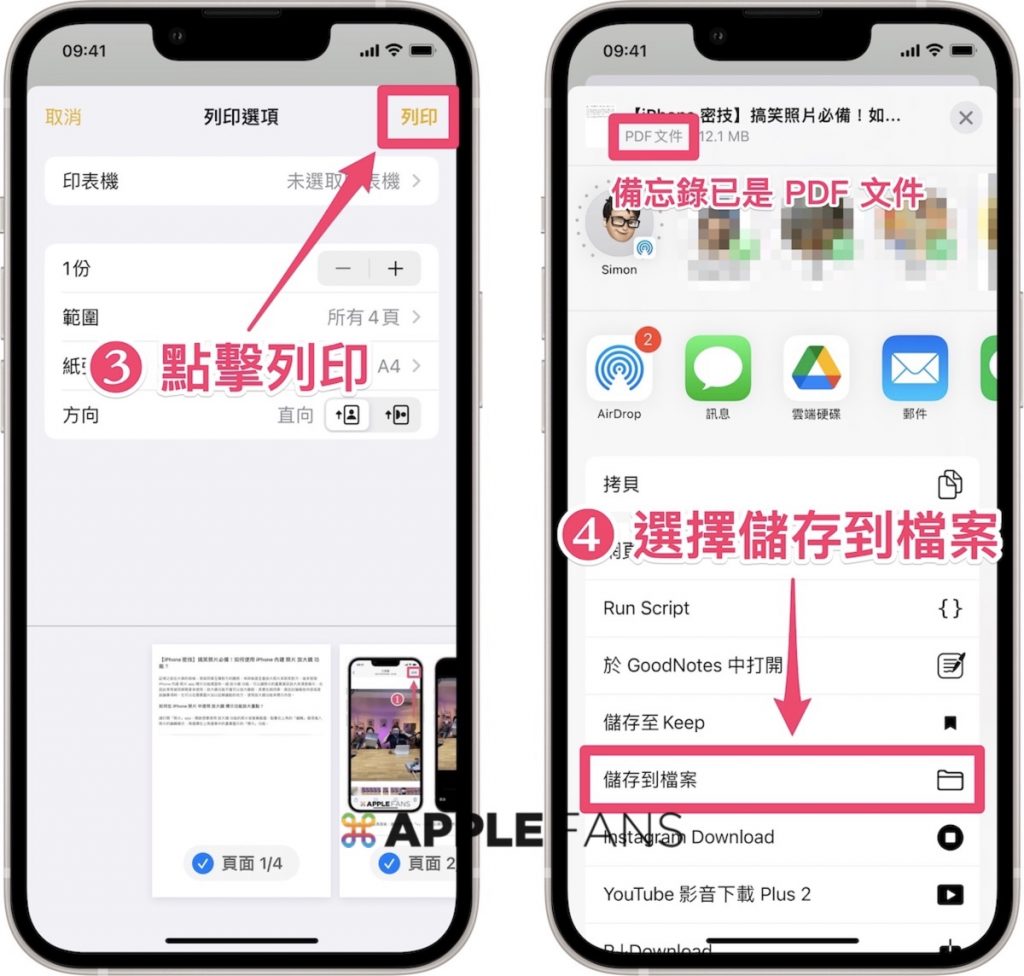
選擇「儲存到檔案」後,會請你選擇儲存的位置(本篇文章以儲存到 iCloud 雲碟進行示範),輸出完成後,到 檔案 app 選擇的儲存位置中,就會看到輸出的備忘錄 PDF 文件。
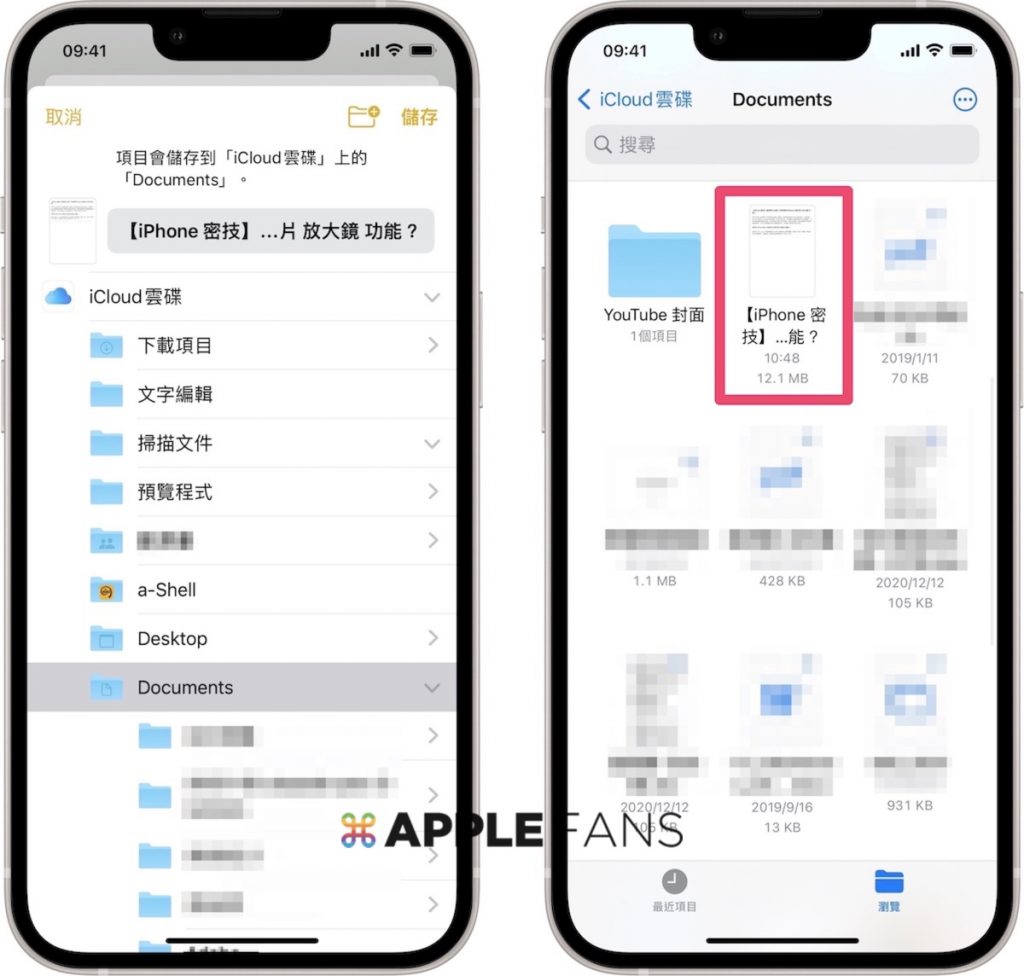
在 Mac 備忘錄輸出 PDF 文件
和 iPhone 一樣,請到 Mac 電腦的「備忘錄」app,選擇需要輸出成為 PDF 文件的備忘錄內容。
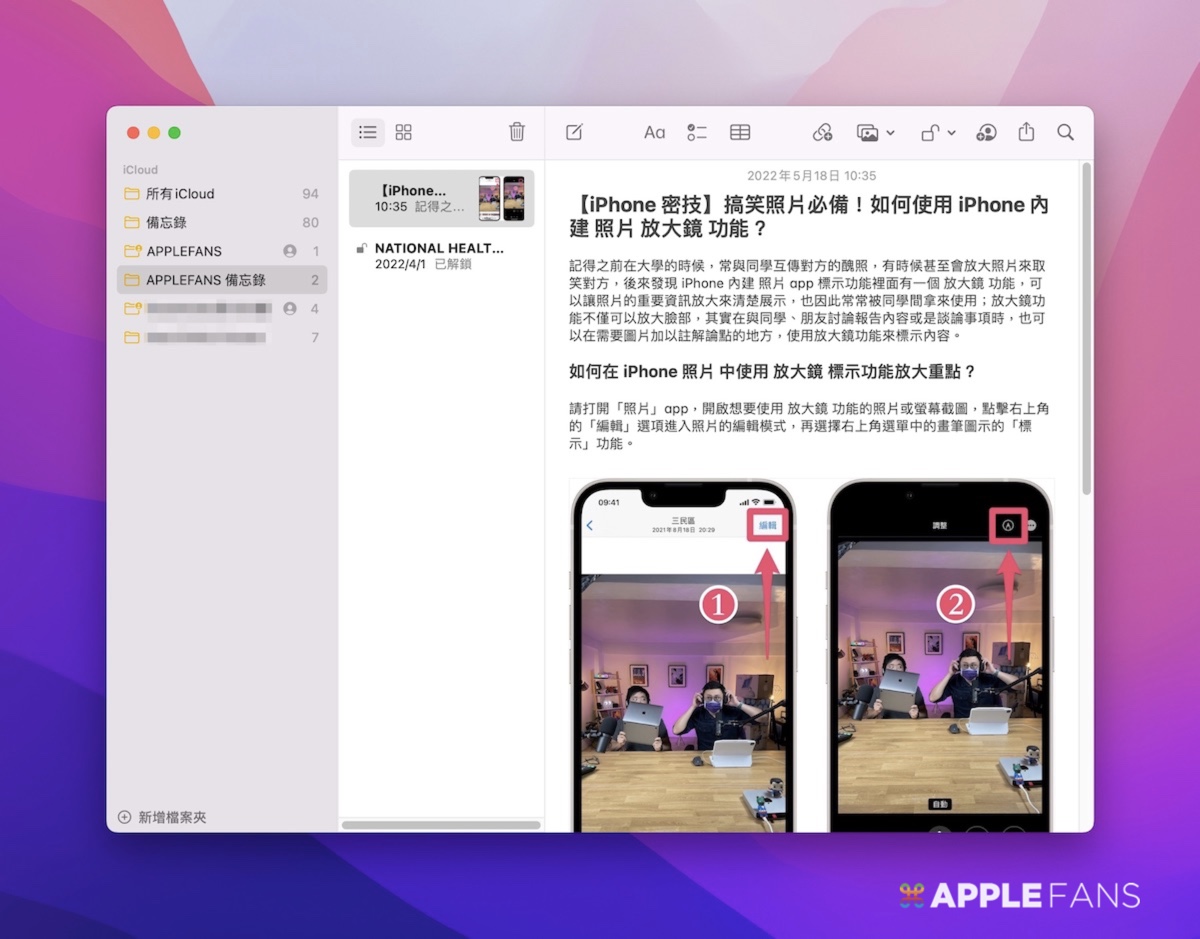
請到左上角「檔案」的選單列,選擇列表中的「輸出為 PDF⋯」。
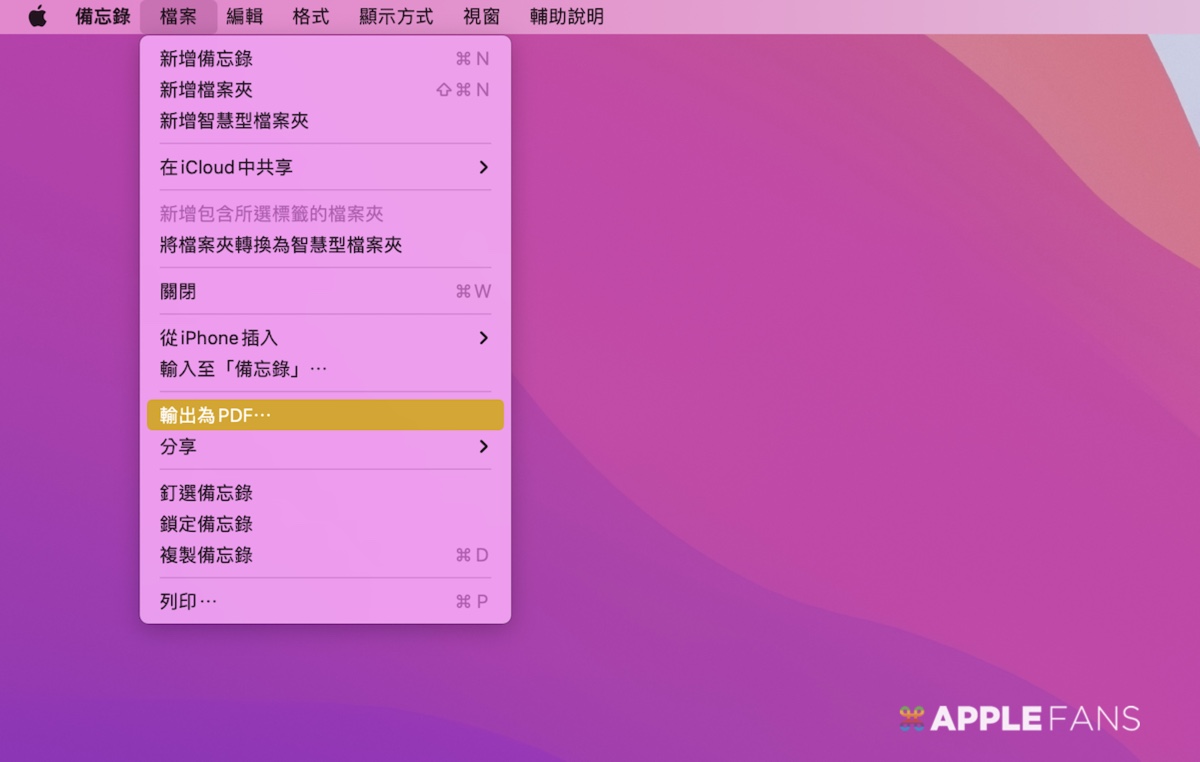
請輸入這份 PDF 文件的檔案名稱、儲存位置,輸入完成後請點擊「儲存」。
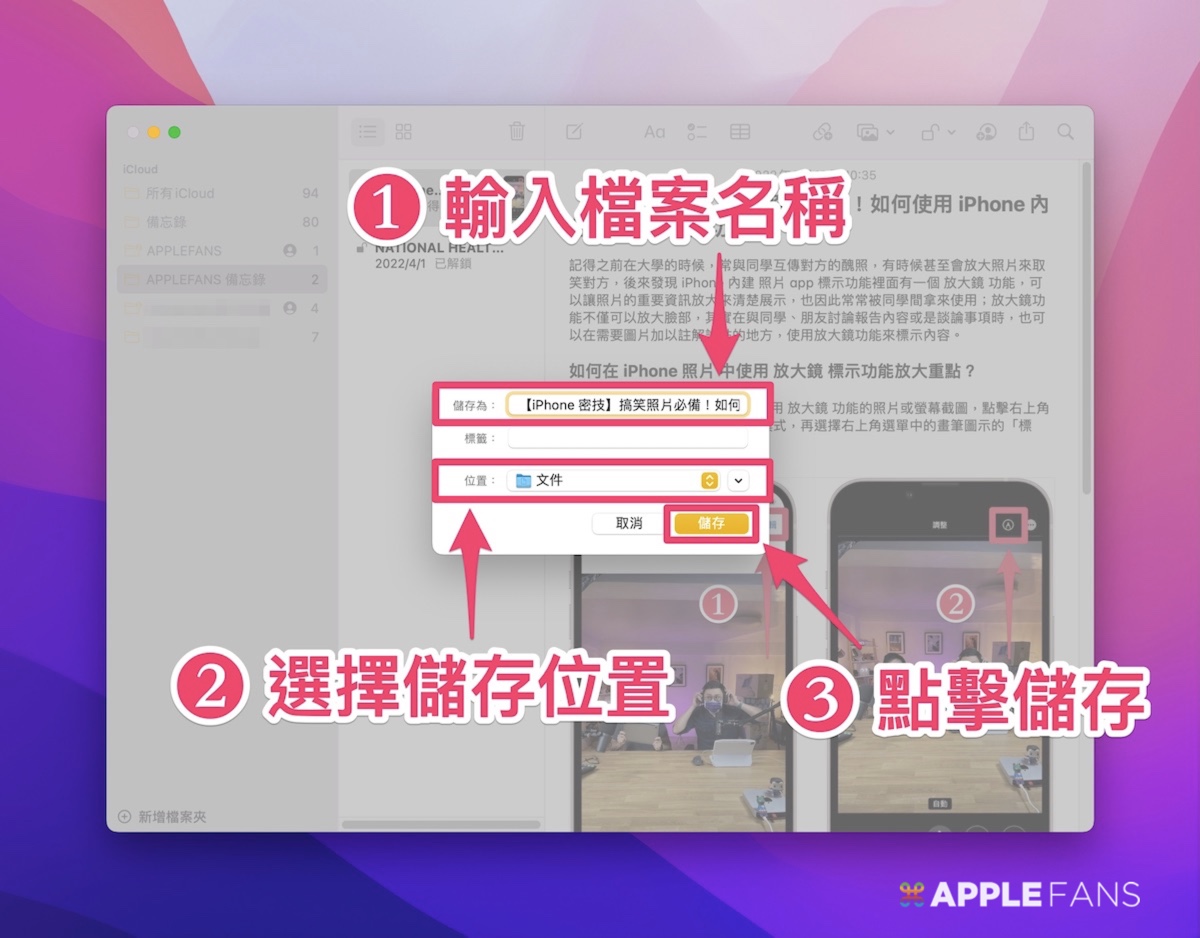
使用者到這份 PDF 文件的儲存位置,就可以查看輸出完成的 PDF 文件,來做後續分享的動作。
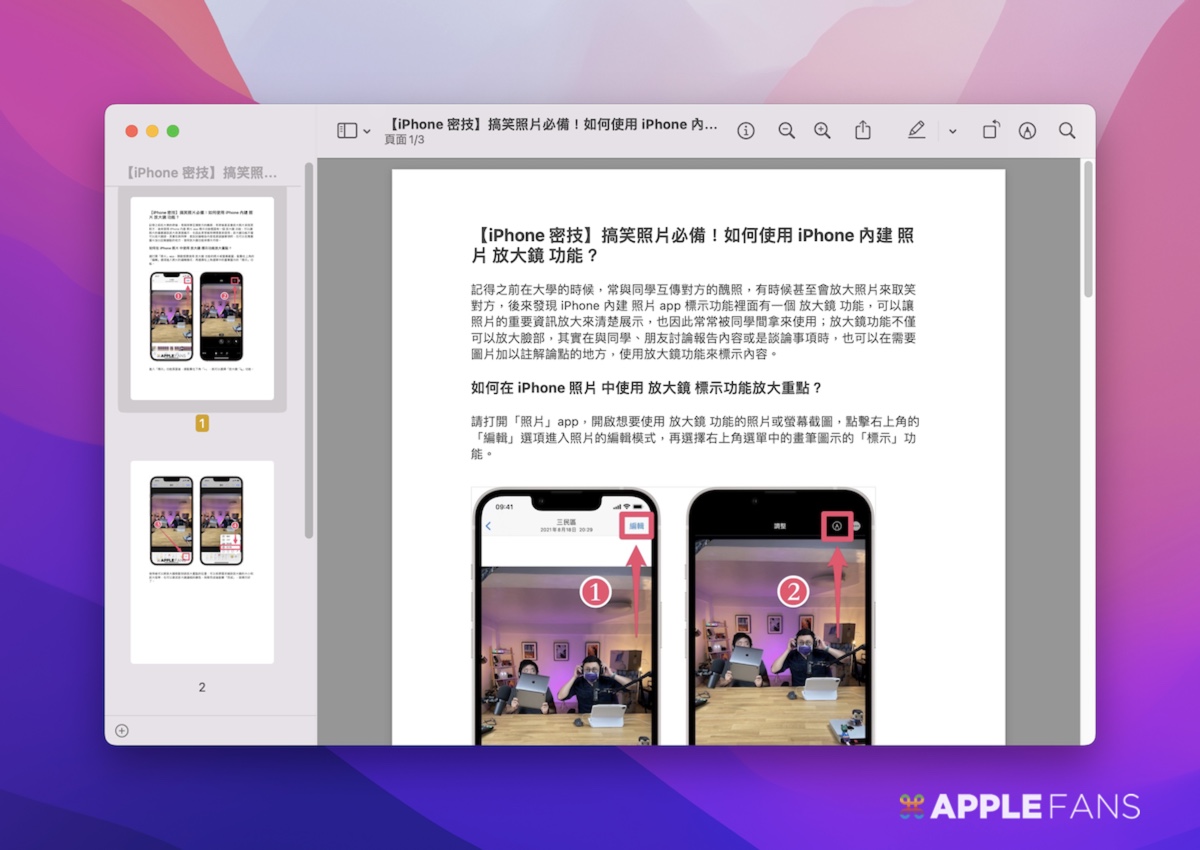
不管是在 iPhone 或是 Mac 電腦輸出備忘錄內容,都可以輕鬆轉成 PDF 文件,不管是要列印或是傳送以任何形式傳送檔案到不同平台間,都不用擔心這份文件的格式會跑掉,或是在不同電腦開啟的呈現方式不同的問題。
你成功了嗎?
成功的話,請記得幫 APPLEFANS 蘋果迷分享此篇教學文章,您的分享才會是我們繼續創作的動力,謝謝各位~
如果想得到更多 iPhone、Mac 教學,請追蹤蘋果迷粉絲團以掌握最新訊息,並且訂閱我們 YouTube 頻道,取得直播第一時間通知,或者加入蘋果迷社團跟大家分享自己的心得和疑難雜症哦~
如果想要聊天,也可以加入我們的 LINE 聊天群找我們。